วิธีแก้ไข iPad ไม่พร้อมใช้งานบนหน้าจอล็อค วิธีที่ดีที่สุด 3 อันดับแรก
เผยแพร่แล้ว: 2022-08-31คุณสงสัยที่จะหาวิธีกู้คืน iPad ที่ไม่พร้อมใช้งานหรือไม่? และไม่แน่ใจว่าเหตุใด iPad ของคุณจึงแจ้งว่า iPad ไม่พร้อมใช้งานบนหน้าจอล็อก ไม่ต้องกังวล; คุณมาถูกที่แล้ว เรามีทางออก ไม่ต้องสงสัยเลยว่าในขณะที่ใช้ iPad สำหรับงานในชีวิตประจำวันต่างๆ การเห็นหน้าจอ iPad ของคุณใช้งานไม่ได้นั้นเป็นเรื่องที่แย่มาก อย่างไรก็ตาม นี่เป็นคุณสมบัติด้านความปลอดภัยใหม่ของ iPadOS 15.2 เพื่อป้องกันไม่ให้ผู้ใช้ที่ไม่ได้รับอนุญาตเข้าถึงอุปกรณ์ของคุณ นี้เป็นสิ่งที่ดีอย่างแน่นอน iPad ของคุณจะหยุดทำงานหลังจากได้รับรหัสผิดหลายครั้ง ส่งผลให้เกิดข้อความแสดงข้อผิดพลาดว่า iPad ไม่พร้อมใช้งาน อย่างไรก็ตาม ข้อความที่ไม่พร้อมใช้งานของ iPad นี้อาจรบกวนคุณในบางครั้งบน iPad ของคุณด้วย เนื่องจากข้อผิดพลาดที่ไม่ระบุตัวตนของคุณ และอาจเป็นเรื่องยากมากที่จะจัดการกับมัน นั่นเป็นเหตุผลที่เรามาถึงวันนี้เพื่อเป็นแนวทางในการแก้ไขข้อผิดพลาดนี้ได้อย่างง่ายดายโดยไม่ต้องยุ่งยากเลย แต่ก่อนจะลงมือแก้ปัญหา ให้พิจารณาอย่างลึกซึ้งถึงสาเหตุที่พบบ่อยที่สุด เพื่อให้คุณสามารถแก้ไขได้ตามนั้น
เหตุผล สามประการ ที่ต้องรู้ เหตุใด โฆษณา iP จึง ไม่ ปรากฏ บน หน้า จอ
จำไว้ว่าคุณไม่สามารถแก้ไขปัญหาโดยไม่ทราบสาเหตุที่แท้จริง นั่นคือเหตุผลที่การเรียนรู้สาเหตุของปัญหาเป็นสิ่งสำคัญ ดังนั้น w หมวก i P โฆษณาไม่พร้อมใช้งาน mea n? และเหตุใด iPad ของคุณจึงให้ข้อผิดพลาดนี้แก่คุณ ต่อไปนี้อาจเป็นเหตุผลหลัก:
- ซอฟต์แวร์ที่ ล้าสมัย : ซอฟต์แวร์ที่ ล้าสมัย อาจทำให้เกิดปัญหานี้ ดังนั้นคุณต้องอัปเด ต ซอฟต์แวร์ของอุปกรณ์อยู่เสมอ
- ปัญหาปุ่มปัด: อาจเกิดขึ้นได้เช่นกันหากปุ่มปัดไม่ทำงานหลังจาก iPad ถูกล็อคเป็นเวลานาน
- รหัสผ่านไม่ถูกต้อง: การป้อนรหัสผ่านไม่ถูกต้องหลายครั้งอาจทำให้เกิดปัญหานี้ได้เช่นกัน
3 วิธีที่ ดีที่สุด ในการแก้ไข โฆษณา iP ไม่พร้อมใช้งาน
มีหลายวิธีในอินเทอร์เน็ต เพื่อตอบคำถามของคุณเกี่ยวกับ วิธีการแก้ไขข้อผิดพลาดที่ไม่พร้อมใช้งานของ iPad ต่อ ไปนี้คือ 3 อันดับแรก การพิจารณาแต่ละรายการอย่างละเอียดจะช่วยให้คุณเข้าใจและแก้ไขข้อผิดพลาดได้ดีที่สุด
วิธีที่ 1: วิธี แก้ไข iPad ไม่พร้อมใช้งานกับ iTunes
โซลูชันนี้เป็นทางการและไม่ต้องใช้เครื่องมือหรือบริการของบุคคลที่สาม คุณเพียงแค่ต้องทำตามขั้นตอนด้านล่าง และปัญหาจะได้รับการแก้ไข:
- คุณจะต้องมีพีซี (ติดตั้งกับ iTunes) หรือ Mac (ติดตั้ง (พร้อม iTunes หรือ Finder) ทั้งนี้ขึ้นอยู่กับความชอบของคุณ
- ทำให้ iPad ของคุณอยู่ในโหมดการกู้คืนโดยปิดเครื่อง เชื่อมต่อ iPhone ของคุณกับคอมพิวเตอร์โดยกดปุ่มบน iPad ค้างไว้
- ตอนนี้เปิด iTunes แล้วไปที่แท็บสรุป จะมีตัวเลือกในการกู้คืน อุปกรณ์ของคุณจะถูกกู้คืนทันทีที่คุณคลิก
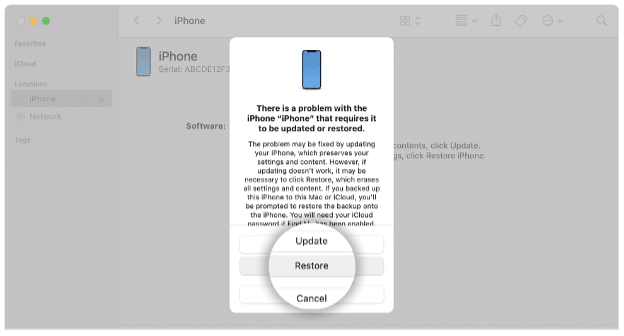
วิธี ที่ 2 : ลองใช้ Tenorshare 4uKey – วิธีที่เร็วที่สุดในการแก้ไขข้อผิดพลาดที่ไม่พร้อมใช้งานของ iPad
Tenorshare 4uKey เป็นซอฟต์แวร์ที่ยอดเยี่ยมที่สามารถใช้เพื่อรีเซ็ต iPad เมื่อถูกล็อค เป็นโซลูชันแบบครบวงจรสำหรับการปลดล็อก iPads, iPhones และ iPods ใช้งานได้ในทุกสถานการณ์ ไม่ว่าจะมีปัญหากับอุปกรณ์ของคุณ, Apple ID ที่ถูกปิดใช้งาน หรือคุณลืมรหัสผ่าน ด้วย Tenorshare 4uKey คุณสามารถรีเซ็ต iPad ของคุณเมื่อถูกล็อคอย่างปลอดภัยที่สุด นอกจากนี้ยังสามารถลบหน้าจอเข้าสู่ระบบ MDM รหัสผ่านเวลาหน้าจอ และอื่นๆ ได้
สิ่งที่สะดวกที่สุดเกี่ยวกับ Tenorshare 4uKey คือคุณไม่จำเป็นต้องมีประสบการณ์หรือความเชี่ยวชาญในการใช้งาน สิ่งที่คุณต้องทำคือทำตามขั้นตอนง่ายๆ ไม่กี่ขั้นตอน นี่คือขั้นตอนที่คุณต้องปฏิบัติตามเพื่อขจัดปัญหา iPad ไม่พร้อมใช้งาน
ขั้นตอนที่ 1: ไปที่เว็บไซต์ของ Tenorshare และดาวน์โหลดและติดตั้ง 4uKey
ขั้นตอนที่ 2: บนหน้าจอ คุณจะเห็นตัวเลือกบางอย่าง เลือกการตั้งค่าเริ่มต้นสำหรับโหมดปลดล็อก iPhone เลือกเริ่ม
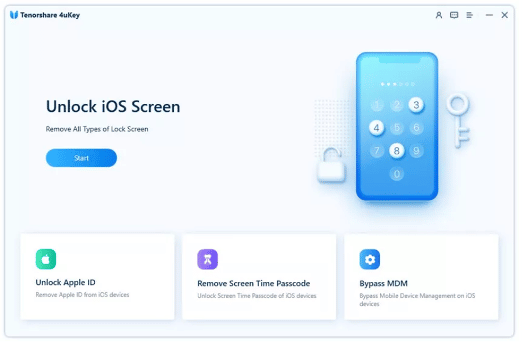

ขั้นตอนที่ 3: เสียบ iPad เข้ากับคอมพิวเตอร์ของคุณ ซอฟต์แวร์จะตรวจจับอุปกรณ์โดยอัตโนมัติ จากนั้นคลิกถัดไปเพื่อดำเนินการต่อ
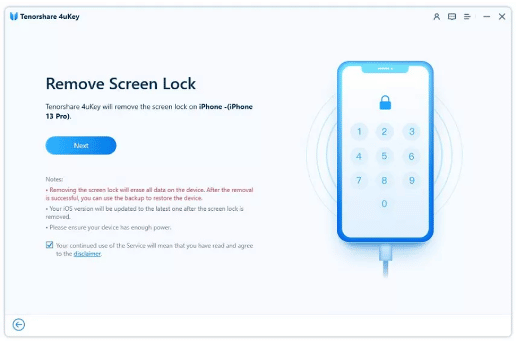
ขั้นตอนที่ 4: รีเซ็ตอุปกรณ์ของคุณโดยเข้าสู่โหมดการกู้คืน ซอฟต์แวร์จะให้คำแนะนำทีละขั้นตอน ตั้งค่าโหมดการกู้คืนอุปกรณ์ของคุณตามคำแนะนำเหล่านี้
ขั้นตอนที่ 5: ซอฟต์แวร์ตรวจพบเฟิร์มแวร์ของ iPad ด้วยตัวเอง คลิกปุ่มดาวน์โหลดหลังจากเลือกตำแหน่งบนคอมพิวเตอร์ของคุณ การดาวน์โหลดเฟิร์มแวร์จะเริ่มต้นโดยอัตโนมัติ
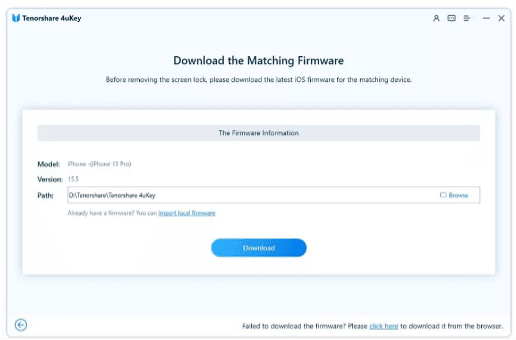
ขั้นตอนที่ 6: ขั้นตอนสุดท้ายคือคลิกที่ Start to Remove กระบวนการรีเซ็ตจะเริ่มขึ้น กรุณารอสักครู่ คุณจะเห็นข้อความปลดล็อคบนหน้าจอ
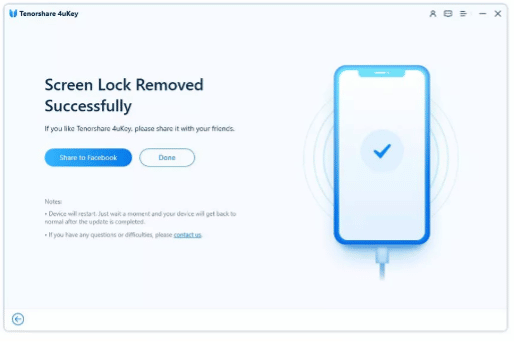
อุปกรณ์ของคุณพร้อมใช้งานแล้ว
วิธีที่ 3: วิธีแก้ไขข้อผิดพลาดใช้งานไม่ได้ของ iPad โดยไม่ต้องใช้คอมพิวเตอร์
หากคุณไม่มีคอมพิวเตอร์อยู่ในจุดนั้นหรือไม่ต้องการดำเนินการตามขั้นตอนนี้ คุณยังมีตัวเลือกในการปลดล็อก iPad ของคุณ มีวิธีการต่างๆ มากมาย แต่วิธีด้านล่างนี้เป็นวิธีที่ง่ายที่สุดที่คุณสามารถลองใช้ได้:
- ปลดล็อก iPad โดยไม่ต้องใช้คอมพิวเตอร์ผ่าน iCloud (ต้องใช้รหัสผ่าน)
- ปลดล็อก iPad โดยไม่ต้องใช้คอมพิวเตอร์ด้วยการตั้งค่าลบอัตโนมัติก่อนหน้า
คุณสามารถใช้สิ่งเหล่านี้ได้ แต่เราขอแนะนำอย่างง่ายและมีประสิทธิภาพที่สุด "ปลดล็อก iPad โดยไม่ต้องใช้คอมพิวเตอร์ผ่าน iCloud"
1. ปลดล็อก iPad โดยไม่ต้องใช้คอมพิวเตอร์ผ่าน iCloud (ต้องใช้รหัสผ่าน)
หากคุณต้องการปลดล็อก iPad โดยไม่ต้องใช้คอมพิวเตอร์ผ่าน iCloud คุณสามารถทำได้ด้วยวิธีต่อไปนี้ อย่างไรก็ตาม การมีรหัสผ่านสำหรับการรีเซ็ตประเภทนี้เป็นสิ่งสำคัญ
ขั้นตอน ที่ 1: จากอุปกรณ์ของเพื่อนหรือสมาร์ทโฟนเครื่องอื่น ให้ไปที่เว็บไซต์ทางการของ iCloud (www.iCloud.com)
ขั้นตอนที่ 2 : ลงชื่อเข้าใช้ (คุณจะต้องใช้ Apple ID และรหัสผ่านเพื่อลงชื่อเข้าใช้)
ขั้นตอนที่ 3 : เลือก “ค้นหา iPhone ของฉัน”
ขั้นตอนที่ 4 : โปรดเลือกรุ่น iPad จากรายการ "อุปกรณ์ทั้งหมด"
ขั้นตอนที่ 5 : คลิก “ลบ iPad” เพื่อยืนยันการลบข้อมูล iPad รหัสผ่านหน้าจอของ iPad และข้อมูลทั้งหมดจะถูกลบออกจากระยะไกล เมื่อเสร็จสิ้น iPad ของคุณจะถูกปลดล็อค
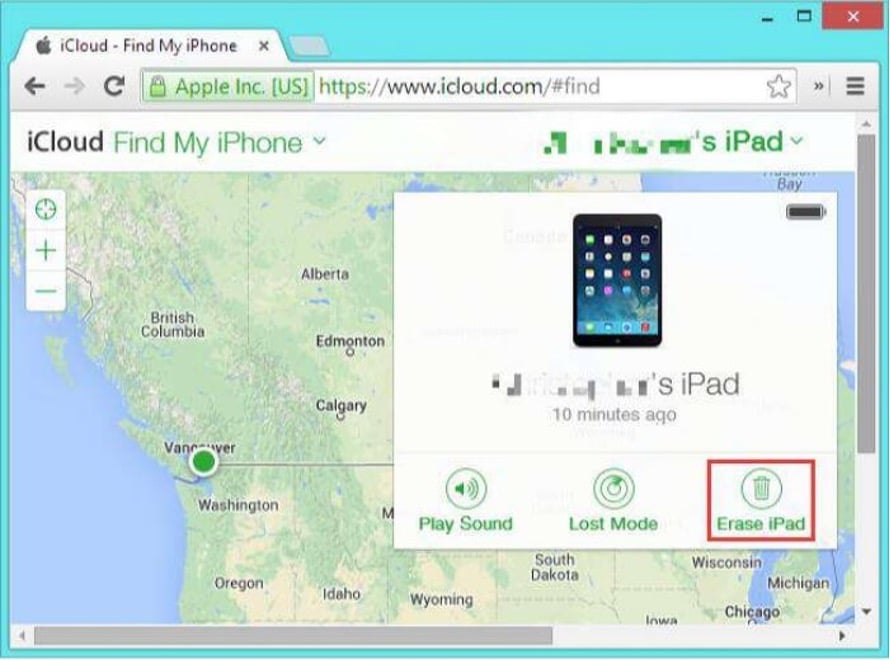
2. ปลดล็อก iPad โดย ไม่ต้องใช้คอมพิวเตอร์โดยการตั้งค่าลบอัตโนมัติก่อนหน้า
iPad สามารถปลดล็อกได้โดยไม่ต้องใช้คอมพิวเตอร์โดยใช้ Auto Erase เมื่อคุณตั้งค่ารหัสผ่าน คุณสามารถเปิดตัวเลือกนี้ และจะใช้งานได้หลังจากที่คุณป้อนรหัสผ่านผิด 10 ครั้ง ข้อกำหนดเพียงอย่างเดียวสำหรับวิธีการลบอัตโนมัติคือต้องเปิดใช้งาน "ลบอัตโนมัติ" ในขณะที่ตั้งค่ารหัสผ่าน นี่คือวิธีที่คุณสามารถเปิดใช้งานการลบอัตโนมัติบน iPad ของคุณหลังจากถูกล็อค:
ขั้นตอนที่ 1: ไปที่ “การตั้งค่า > แตะ ID & รหัสผ่าน”
ขั้นตอนที่ 2: เลื่อนลงและคลิกแท็บลบข้อมูลเพื่อเปิดใช้งาน "ลบอัตโนมัติ"
เมื่อคุณมีการตั้งค่าประเภทนี้แล้ว สิ่งเดียวที่คุณต้องทำเพื่อปลดล็อก iPad ของคุณคือการป้อนรหัสผ่านผิด 10 ครั้ง ข้อมูลและรหัสผ่านของ iPad ของคุณจะถูกลบโดยตัวเลือก Auto Erase มันจะเป็นเหมือนใหม่เมื่อคุณรีสตาร์ท iPad
บทสรุป
โดยทั่วไป คุณจะเห็นข้อความว่า iPad ไม่พร้อมใช้งานหากคุณป้อนรหัสผ่านผิดหลายครั้งติดต่อกัน อย่างไรก็ตาม สามารถแก้ไขได้ด้วยวิธีการต่างๆ หากคุณทราบสาเหตุของข้อผิดพลาดนี้ ในบทความของวันนี้ เราได้พูดถึงความหมายของข้อผิดพลาดที่ไม่พร้อมใช้งานของ iPad และวิธีกู้คืน iPad ที่ไม่พร้อมใช้งาน ตอนนี้คุณมีวิธีการต่างๆ ให้ลองใช้แล้ว เลือกวิธีที่ดีที่สุดตามสถานการณ์ของคุณ เท่านี้ก็เรียบร้อย
โปรดจำไว้ว่า Tenorshare 4uKey ทำงานได้ดีที่สุดในเกือบทุกกรณี และรีเซ็ต iPad ของคุณโดยไม่ต้องขอข้อมูลประจำตัว ทำให้การแก้ไข iPad ไม่พร้อมใช้งานง่ายขึ้นและเร็วขึ้น สำรวจเพิ่มเติม ได้ ที่นี่
